Publicitate
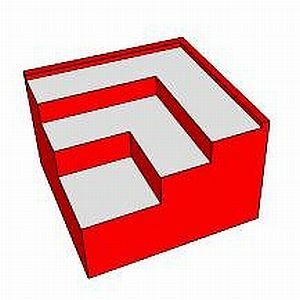 Efectuarea unui proiect de îmbunătățire a locuinței pe cont propriu nu este întotdeauna o problemă simplă. Uneori pare destul de simplu când începeți, dar înainte să îl știți, vă dați seama că, dacă tocmai ați luat corect măsurătorile și planificarea renovării dvs. cu puțin mai multe detalii înainte de timp, ar fi salvat o mulțime de durere de cap.
Efectuarea unui proiect de îmbunătățire a locuinței pe cont propriu nu este întotdeauna o problemă simplă. Uneori pare destul de simplu când începeți, dar înainte să îl știți, vă dați seama că, dacă tocmai ați luat corect măsurătorile și planificarea renovării dvs. cu puțin mai multe detalii înainte de timp, ar fi salvat o mulțime de durere de cap.
Întrucât se întâmplă să am un proiect de bricolaj pe care îl planific în acest an, aveam nevoie de un program care să mă ajute să planific întregul proiect. Proiectul în cauză este o renovare a subsolului. Am în plan să transformăm subsolul nostru într-un subsol finisat, atât cu un dormitor, cât și cu o spălătorie.
Înainte de a începe să-mi stabilesc planul, am luat toate măsurătorile de cameră necesare împreună o schiță bună a camerei, astfel încât să pot planifica pereți, mobilier și restul proiect. Pentru a face acest lucru, aveam nevoie de software care să mă permită să întocmesc camera folosind toate aceste măsurători.
Există o mulțime de aplicații CAD pe care le-am acoperit aici la MUO, inclusiv Angela
revizuirea LibreCAD Desen CAD gratuit pentru Linux, Windows și Mac folosind LibreCADLibreCAD Beta 4 este un client CAD 2D open source gratuit, care poate fi utilizat pentru toate tipurile de design 2D, inclusiv planuri arhitecturale, proiectare inginerească, design grafic și proiectare mecanică părți. Echipament ... Citeste mai mult , pe care l-am folosit de puțin timp design interior 6 sfaturi pentru a beneficia la maxim de software-ul CAD gratuit LibreCADGăsirea unui program bun de desen gratuit în stil CAD nu este o sarcină ușoară. Există o mulțime de programe CAD 2D grozave, cum ar fi TurboCAD sau AutoCAD, dar câte opțiuni de calitate sunt complet gratuite? Acolo... Citeste mai mult de asemenea. Apoi, în tagectory, avem aplicații acoperite precum BabyCAD și DesignYourRoom DesignYourDorm: Instrument online de design interior 3-D pentru studenți Citeste mai mult . Cu toate acestea, cred că cea mai bună aplicație absolută pentru „schițarea” unui design de cameră ca acesta este, evident, SketchUp!Planifică-ți proiectul de bricolaj cu Sketchup
Cu ceva timp în urmă, am acoperit SketchUp 7.1 pentru a crea clădiri 3D pentru Google Earth. Mi-a fost foarte clar atunci SketchUp era un software CAD destul de impresionant, creat cu utilizatorul obișnuit în minte. Este simplu de utilizat, foarte ușor de învățat, iar lucrurile pe care le poți face cu instrumentul rivalizează cu multe aplicații de desen plătite acolo. În special pentru renovările camerelor de bricolaj, SketchUp oferă o serie de instrumente care o fac ideală pentru job.
Astăzi, acum este SketchUp 8. Când lansați software-ul pentru prima dată, ecranul de întâmpinare este același ca înapoi în versiunea 7.1 - unde puteți alege șablonul de pornire pe care îl folosiți pentru proiectul dvs. În cazul meu particular, am apelat la proiectarea arhitecturală pentru întocmirea planului camerei.
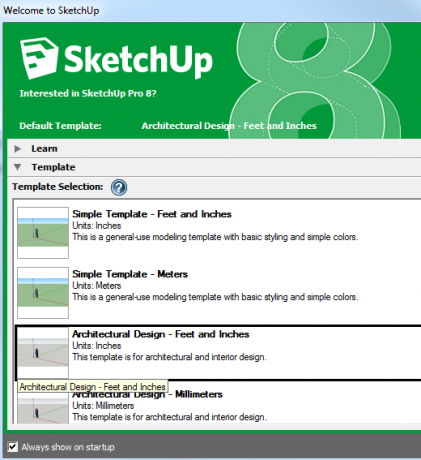
Când începeți prima dată cu desenul dvs., veți găsi o femeie care stă la intersecția de coordonate X, Y, Z. Acesta este punctul dvs. de plecare pentru desen.

Sunteți gata să începeți? Așa cum am spus, curba de învățare nu este deloc abruptă. Doar faceți clic pe instrumentul dreptunghi din meniu și faceți clic și eliberați un colț al dreptunghiului. Apoi, faceți clic și eliberați următorul colț de-a lungul aceleiași axe în care doriți să așezați peretele. În cele din urmă, desenați al treilea punct pentru a plasa dreptunghiul de-a lungul celei de-a doua axe alese. Acest lucru poate fi un pic complicat, așa că jucați-vă cu mișcarea cursorului pentru a obține dreptunghiul să se alinieze cu axa dorită.
Rețineți că întindeți pereții, pentru a putea vedea lungimea reală a peretelui în colțul din dreapta jos al ecranului de proiectare. Folosind aceste măsurători, am reușit să așez rapid pereții exteriori ai subsolului folosind dimensiunile pe care le luasem mai devreme.

O altă caracteristică plăcută este instrumentul de măsurare a benzii. Puteți utiliza acest instrument pentru a face clic din orice poziție și pentru a măsura distanța în orice etichetă. Pe măsură ce aduceți măsura de bandă, veți vedea o orientare punctată asociată cu ea. Acest lucru este foarte interesant pentru setarea înălțimilor de perete sau obiect înainte de a le extrage.

În mai puțin de 15 până la 20 de minute, am putut să desenez pereții exteriori ai subsolului nostru final. Vrei să știi cum să desenezi scările? Este ușor, trebuie doar să desenați un dreptunghi și apoi să folosiți instrumentul push / pull din meniu pentru a-l întinde într-un dreptunghi lung și pătrat. Doar copiați și lipiți fiecare pas și așezați-le de la margine.

Pentru a configura ghiduri de măsurare pe care să le utilizați apoi vă construiți mai târziu proiectul, puteți utiliza noul „Dimensiuni”Din meniul Instrument. Pur și simplu rulați cursorul de-a lungul marginii pentru care doriți să arătați măsurarea și dimensiunea va apărea exact așa cum ați vedea pe desenele profesionale.
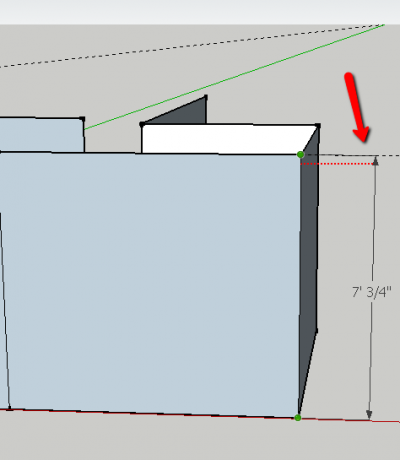
Un mod util de a atrage cu atenție orice obiecte staționare din mijlocul unei încăperi este de a face măsurători la obiect din doi pereți. Apoi, pe desenul SketchUp, tot ce trebuie să faceți este să utilizați instrumentul Tape Measure pentru a lua aceste măsurători de pe pereții pe care i-ați construit. În cazul în care liniile se intersectează este locul unde trebuie să desenați acel obiect. În cazul meu, obiectul este un stâlp de la podea până la tavan.

După ce ați desenat noua cameră, este posibil să doriți să vă jucați cu culorile de perete doar pentru a vedea cum funcționează diferite modele de culori. Puteți face acest lucru făcând clic pe Instrumente și "Galeata de vopsea„, Alegând culoarea pe care doriți să o încercați, apoi faceți clic pe suprafața pe care doriți să o pictați.
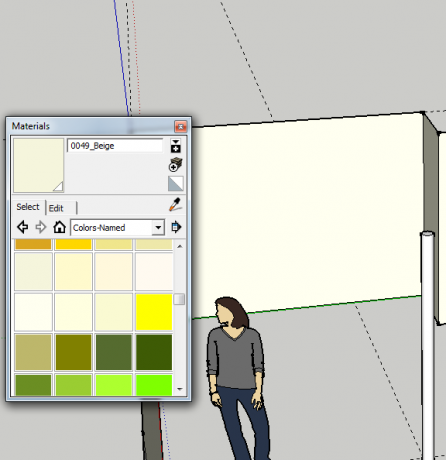
Sub Unelte, puteți utiliza, de asemenea, text sau text 3D pentru a adăuga note oriunde în desenul dvs.
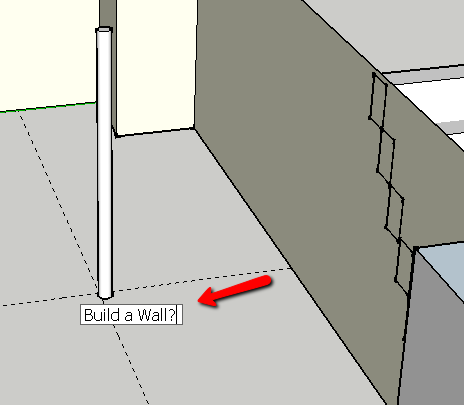
De asemenea, cred că una dintre caracteristicile mele preferate absolute este „Mers pe jos”Instrument din sub aparat foto opțiune de meniu. Acesta este un instrument foarte fain, care vă permite să plasați un cursor oriunde în designul pe care l-ați creat, astfel încât să puteți aruncă o privire la cum arată noua ta cameră de la nivelul solului, ca și cum ai merge prin cameră tu.
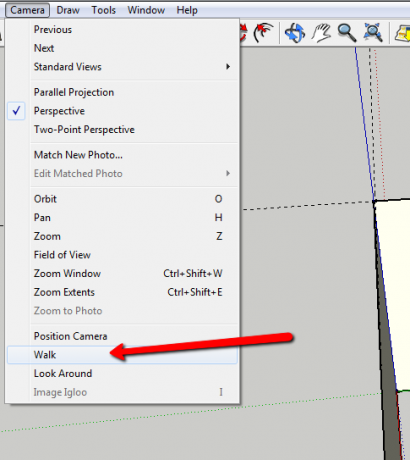
Este interesant să vezi un design din acest unghi, mai degrabă dintr-o simplă vizualizare generală, ca majoritatea sistemelor CAD. Folosind această vedere, puteți arunca o privire asupra diferitelor holuri sau amenajări ale camerei pentru a vă asigura că camera va arăta într-adevăr așa cum vă așteptați la final.

Lucrul frumos este că, dacă ați luat măsurători exacte despre orice, această vedere „ocoliți” va oferi o reprezentare destul de exactă a ceea ce vă puteți aștepta.
În timpul procesului de renovare a bricolajului, nu uitați să folosiți instrumentul Paint Bucket pentru a adăuga și materiale potrivite pentru lucruri precum podele și uși. Crearea ușii din lemn în desenul dvs. va face ca întregul aspect să fie mai aproape de realitate și vă va ajuta să imaginați aspectul pe care îl vizionați.
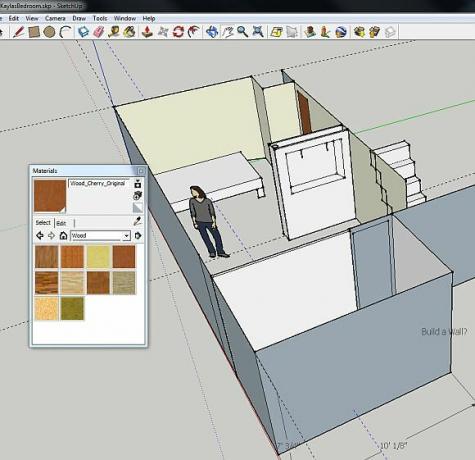
După cum vedeți, SketchUp depășește doar proiectarea unui proiect de bricolaj. Vă permite să testați diferite culori și materiale, vă permite să mențineți precizia și dimensiunile pe care le așteptați de la un proiect profesional și, de asemenea, vă permite să aruncați o privire asupra proiectului dvs. de la sol - ceea ce este aproape atât de aproape de o simulare realistă a proiectului dvs. așa cum vă puteți aștepta să obțineți o calculator.
Vă puteți gândi la proiecte interesante pentru care doriți să folosiți SketchUp? Ați folosit vreodată SketchUp pentru vreun proiect propriu? Partajați experiențele și feedback-ul dvs. în secțiunea de comentarii de mai jos.
Ryan are o diplomă de licență în inginerie electrică. A lucrat 13 ani în domeniul ingineriei automatizării, 5 ani la IT, iar acum este inginer pentru aplicații. Fost redactor manager al MakeUseOf, a vorbit la conferințele naționale despre vizualizarea datelor și a fost prezentat la TV și radio naționale.


